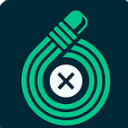本教程介绍如何利用色彩范围对图片进行抠图的方法。之前我们介绍用图层通道和抽出工具进行抠图,都属于PS基础教程,希望对大家有所帮助。
1、将前景色设定为“黑色”,注意我用红圈圈住的地方。

图01

图02
2、不用更改任何设置,直接点按“好”

图03
3、蚂蚁线出现了。

图04
4、ctrl+j出现“图层1” 效果如图所示:

图05
5、在图层1的下方新建“图层2”,填充黄色,效果如图所示:

图06
6、将图层1移去白色杂边。
将“人物主体层”为可见,让前面眼睛出现。显示效果如图所示:第四抠到此完毕!

图07